O reposting, também conhecido como retweeting, é uma excelente forma de partilhar conteúdo de qualidade que encontra no X, antigo Twitter, com os seus seguidores. No entanto, haverá alturas em que desejará não ter tocado no botão de repostagem em determinadas publicações por vários motivos. Como anular a repostagem no X para que o tweet partilhado não seja visível na sua página de perfil?
Este artigo aborda este tópico em pormenor, por isso, vá para a próxima secção para saber como remover retweets.

Índice
Como desfazer um Repost no X: Apagar Retweets e Citar Tweets
O repost partilha o tweet original, que aparece nos feeds dos seus seguidores. A boa notícia é que pode remover os retweets rapidamente. Veja como desfazer um repost no X:
- Aceda ao X no seu dispositivo, como um navegador de computador ou a aplicação oficial.
- Se for um utilizador da aplicação, toque no botão com a sua imagem de perfil X no canto superior esquerdo. No navegador do ambiente de trabalho, clique com o botão esquerdo do rato na opção Perfil para abrir a página da sua conta X.
- Procure a repostagem no separador Publicações da sua página de perfil.
- Por baixo do repost, verá um ícone verde de retweet. Parece-se com duas setas a seguirem-se uma à outra num quadrado. Toque neste botão e aparecerá um menu no seu ecrã.
- Clique com o botão esquerdo do rato em Anular repostagem e a plataforma removerá o tweet da sua página de perfil.
É necessário repetir manualmente os passos 3 a 5 para cada repostagem.
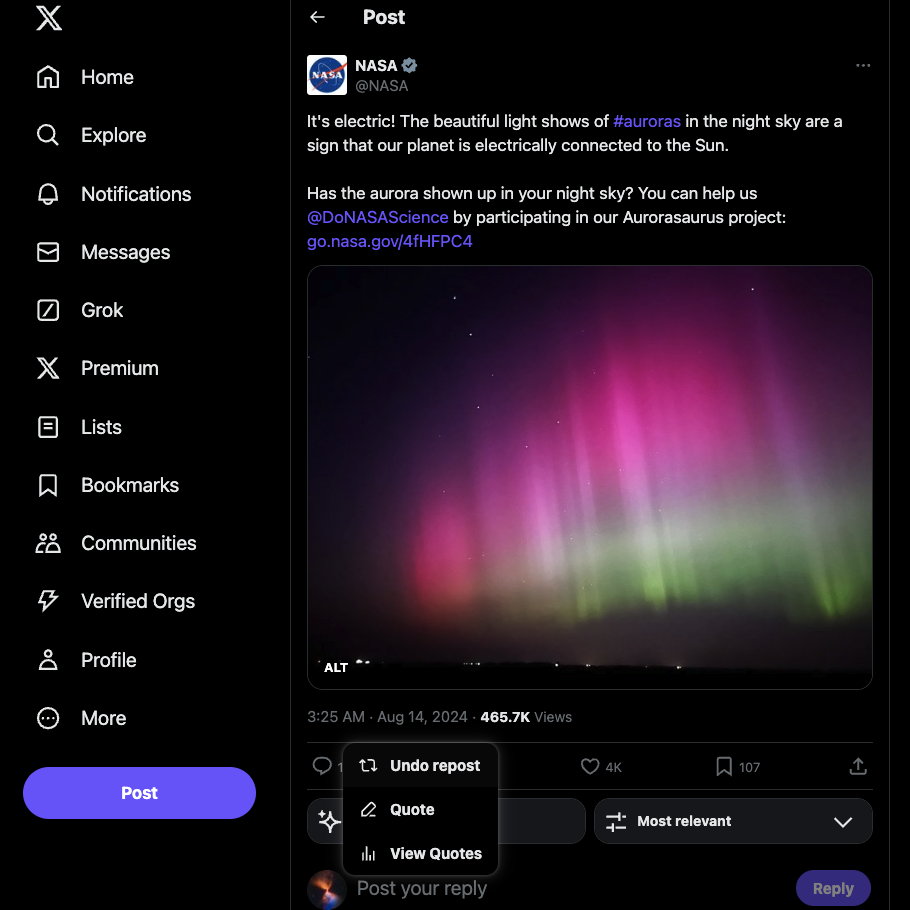
Como anular publicações com citações no X: remover tweets partilhados com as suas opiniões
Uma publicação de citação inclui a partilha do tweet de outro utilizador e as suas opiniões. Utilize este guia sobre como anular publicações de citações no X:
- Inicie sessão na sua conta X e aceda à sua página de perfil. Selecione Perfil no painel lateral esquerdo porque o browser do ambiente de trabalho já mostra este menu. Embora a aplicação oculte este painel, pode torná-lo visível tocando no botão com a sua imagem de perfil do X. Prima a opção Perfil no painel lateral.
- Percorra os tweets no separador Publicações para encontrar o repost.
- Clique com o botão esquerdo do rato no excesso ou no botão de três pontos para ver o menu pendente da publicação.
- Selecione a opção Eliminar e aparecerá uma janela de aviso no seu dispositivo. Clique com o botão esquerdo do rato no botão Eliminar mais uma vez para eliminar permanentemente a publicação da citação.
Se precisar de remover várias repostagens, siga os passos 3 a 5.
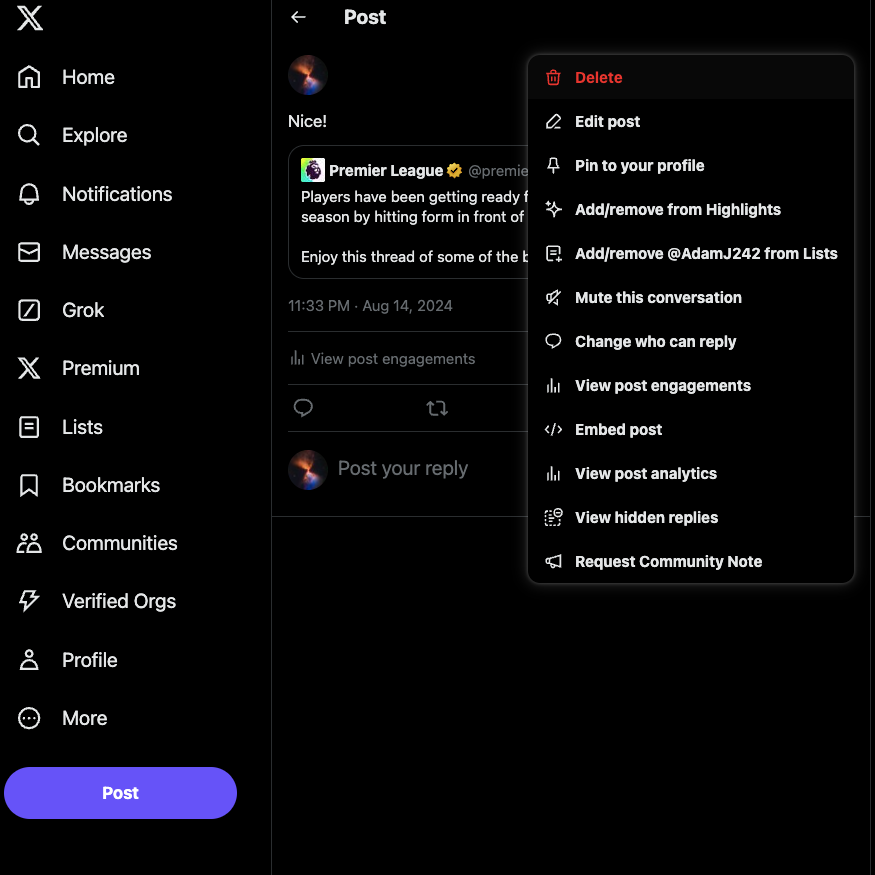
Como desfazer vários reposts no X: 2 maneiras de excluir vários retuítes rapidamente
Os guias acima são excelentes para remover um punhado de repostagens. No entanto, se precisar de eliminar dezenas, centenas ou milhares de retweets, não pode anular cada um deles manualmente.
Não só é pouco prático, como também consome muito tempo. Além disso, existe sempre a possibilidade de perder alguns reposts acidentalmente. Aqui estão duas formas de eliminar rapidamente vários retweets.

1. Use seu arquivo de dados X para encontrar todos os seus reposts em uma única guia
Aqui está um guia para aceder ao seu ficheiro X Data ou Twitter Archive e anular várias repostagens:
Transferir o ficheiro de dados X:
- Inicie sessão na sua conta X utilizando o navegador para computador ou a aplicação oficial.
- No navegador de ambiente de trabalho, o botão Mais é visível no painel de navegação rápida do lado esquerdo. Clique com o botão esquerdo do rato neste botão e selecione Definições e privacidade. Na aplicação oficial, visualize o painel lateral tocando no ícone com o ícone do seu perfil X. Abra o menu pendente Definições e suporte e prima o botão Definições e privacidade.
- Depois de aceder à página de definições do X, clique com o botão esquerdo do rato na opção A sua conta e selecione Transferir um arquivo dos seus dados.
- O X pede-lhe que volte a introduzir a palavra-passe do seu perfil para verificar a segurança da plataforma. Depois de concluir este passo, o X envia um código de verificação para o seu ID de correio eletrónico ou número de telefone. Introduza este código único para passar a verificação de segurança.
- Depois de entrar na página de definições de X Data, clique com o botão esquerdo do rato no botão Request Archive.
- A plataforma demorará 24 horas ou mais para disponibilizar o ficheiro. Verifique o seu separador de notificações, pois o X enviará um alerta.
- Visite novamente a página Transferir um arquivo dos seus dados e clique com o botão esquerdo do rato no botão Transferir arquivo.
- Guarde este ficheiro no seu dispositivo.
Localizando e desfazendo repostagens:
- Descompacte o ficheiro e faça duplo clique no ficheiro Your Archive.html para o abrir.
- Clique com o botão esquerdo do rato em Tweets no painel lateral ou na secção Estatísticas rápidas.
- Mude para o separador Retweets para ver uma lista de todos os seus reposts.
- Percorra esta lista para localizar o repostagem. Também pode utilizar a barra de pesquisa no canto superior esquerdo para encontrar o retweet. Inclua palavras-chave para ver o repostagem se estiver a utilizar a funcionalidade de pesquisa.
- Clique com o botão esquerdo do rato no botão Ver no Twitter , clique no botão verde de repostagem e selecione Anular repostagem.
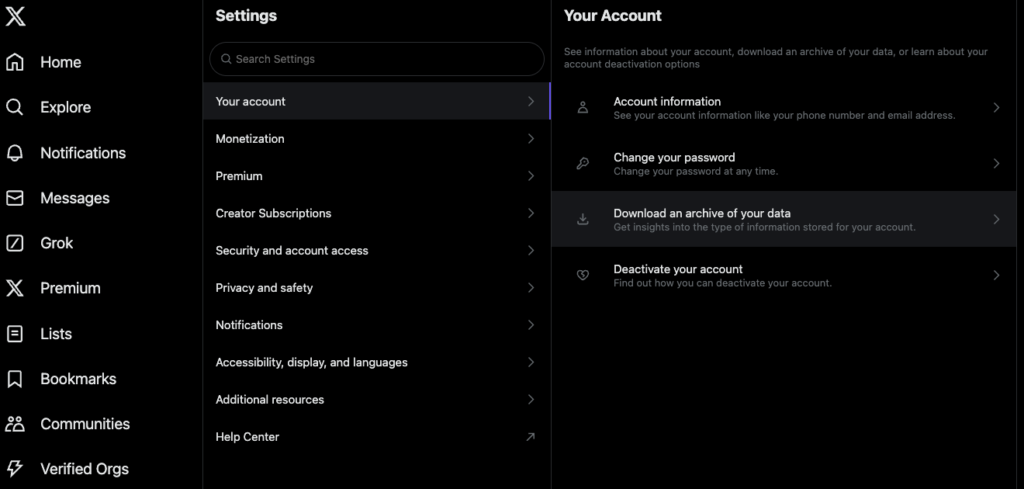
2. Analise seu perfil no X com o TweetDelete e desfaça o repost
O guia anterior é útil para localizar vários reposts e removê-los. No entanto, continua a ser necessário anular cada retweet manualmente.
Se precisar de remover várias repostagens com apenas alguns cliques, o TweetDelete faz o trabalho. O guia a seguir fornece instruções para desfazer uma republicação:
- Aceda a tweetdelete.net utilizando um novo separador no browser do seu computador.
- Clique com o botão esquerdo do rato no botão Iniciar sessão com o Twitter no Web site.
- A ferramenta de terceiros abre uma página na qual você vê todas as permissões necessárias. Clique com o botão esquerdo do mouse no botão Autorizar aplicativo para conceder acesso ao TweetDelete.
- Clique com o botão esquerdo do rato no separador Tweets no painel de navegação superior.
- Aguarde até que o TweetDelete preencha o painel com uma lista dos seus 3.200 tweets mais recentes. Se precisar ver mais repostagens, clique com o botão esquerdo do mouse na opção Carregar no painel de navegação superior. Clique no texto Coloque seu arquivo de dados ou arquivo tweets.js aqui e carregue o arquivo .zip do X Data.
- Clique com o botão esquerdo do rato no botão Alterar filtros para ver todos os filtros.
- Altere o Tipo de Tweet de Todos para Retweetar e clique com o botão esquerdo do mouse no botão Buscar Tweet.
- Clique no botão Excluir Tweet e uma janela pop-up aparecerá na tela.
- O TweetDelete permite alterar os seguintes filtros para remover repostagens específicas:
- Apenas tweets que contenham esta palavra/frase: esta definição apenas remove repostagens com palavras ou frases específicas.
- Idade dos tweets a eliminar: Utilize o filtro de idade para selecionar o intervalo de datas para remover as suas repostagens. Por exemplo, é possível excluir repostagens com mais de dois meses.
- Tipo de tweet: Isto permite-lhe escolher o tipo de publicações que deve remover. Nesta situação, altere esta opção para retweetar.
- Fonte do tweet: É possível escolher a fonte do tweet que o TweetDelete deve usar para apagar os reposts.
- Clique com o botão esquerdo do rato na caixa de verificação junto aos termos e condições do TweetDelete.
- Clique em Iniciar tarefa de eliminação para remover as repostagens.
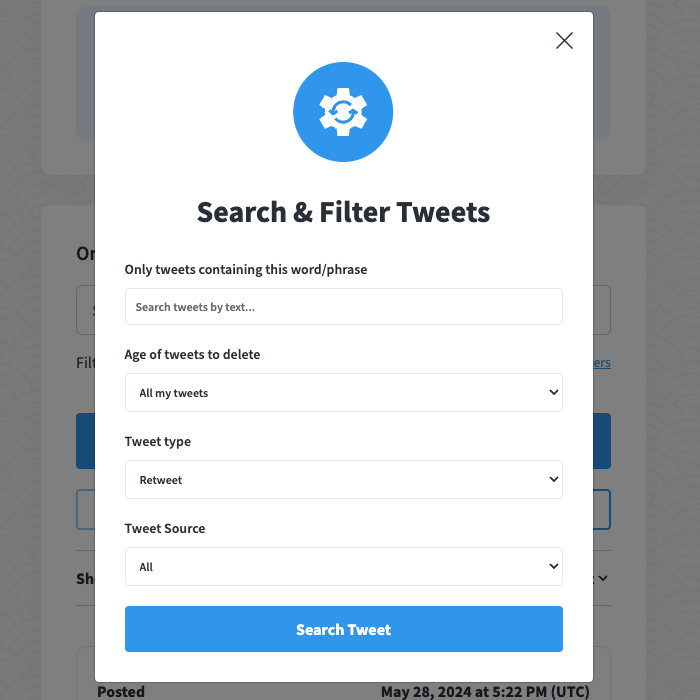
3 razões pelas quais não consegue encontrar os seus reposts no X
Ao seguir as instruções acima, apercebe-se de que não consegue encontrar repostagens específicas no seu perfil. O que é que se passa? Aqui estão três razões que explicam por que razão algumas publicações parecem invisíveis:
- O autor apagou a publicação original: Não é possível localizar tweets específicos porque já não estão no X. Por outras palavras, os autores eliminaram as publicações originais. Nesta situação, não precisa de se preocupar com nada, uma vez que o tweet e a sua publicação não serão visíveis.
- Existem mais de 3.200 publicações no seu perfil: O X, também conhecido como Twitter, apenas mostra 3200 das suas publicações mais recentes na página do seu perfil. Devido a essa limitação técnica, talvez você não consiga ver seus reposts, especialmente os mais antigos. Terá de aceder ao seu ficheiro X Data para ver todos os seus retweets num único local.
- X suspendeu a conta do autor ou este eliminou o seu perfil: Se o X suspender a conta de um utilizador do Twitter, remove todas as mensagens que este publicou. Como resultado, não verá o repost, uma vez que o tweet não existe. O mesmo acontece quando o utilizador elimina o seu perfil.

FAQ sobre desfazer repostagem no X
Tem mais perguntas sobre como remover as suas repostagens no X? A secção seguinte abrange as perguntas mais comuns sobre este tópico.
Como é que se anula um retweet no X?
Pode anular um retweet no X tocando no botão verde de repostagem por baixo do tweet. Um menu pendente pergunta-lhe se pretende citar a publicação ou anular o retweet. Selecione a opção anular repostagem para eliminar esta atividade.
Como é que se desactiva a repostagem no X?
Pode desativar a repostagem no X seguindo estas instruções:
1. Aceda à página de perfil do utilizador em X.
2. Clique com o botão esquerdo do rato no botão de três pontos na página de perfil do utilizador. No navegador para computador, está por baixo da imagem do banner. Na aplicação, o botão de três pontos está na imagem de banner.
3. Clique com o botão esquerdo do rato no botão Desativar repostagens. É apresentada uma pequena notificação ou um brinde na parte inferior do ecrã, informando-o da alteração.
Também pode impedir que outros utilizadores repostem as suas publicações mudando para um perfil privado. Ao fazê-lo, nem mesmo os seus seguidores poderão reenviar os seus tweets.
Como é que se anulam todos os retweets no X?
Pode anular todos os retweets no X com a ajuda de ferramentas de terceiros, como o TweetDelete e o TweetEraser. Estas ferramentas analisam o seu perfil, listam todos os reposts e eliminam-nos. Outra solução é eliminar a sua conta X, o que remove tudo o que se encontra na sua página de perfil.
Desfaça seus reposts, posts e curtidas com o TweetDelete
Siga as instruções deste guia para anular retweets de tweets no Twitter. Lembre-se de que o que partilha no X é visível para todos na plataforma.
Uma razão comum para as pessoas quererem anular os seus retweets é o conteúdo da publicação original. Inicialmente, concordou com o autor. No entanto, as suas opiniões mudaram com o tempo e a publicação já não representa as suas convicções.
Partilhou uma piada interna engraçada com os seus amigos há vários anos. Hoje em dia, a maioria das pessoas considera a piada ofensiva.
Existem vários casos de reposts que afectam a reputação das pessoas, razão pela qual deve rever periodicamente os retweets. Como o artigo destaca, o TweetDelete tem vários recursos para desfazer X reposts.
Por exemplo, o utilitário de eliminação de tweets em massa pode selecionar vários retweets com base em palavras-chave e intervalos de datas. Outra funcionalidade é a tarefa de eliminação automática de tweets para remover vários reposts em simultâneo. Utiliza palavras-chave, hashtags e intervalos de datas para garantir que as repostagens de que não gosta não são visíveis no seu perfil. Também pode segmentar publicações com estas funcionalidades.
Quando gosta de uma publicação controversa, insensível ou não segura para o trabalho (NSFW), os autores desses tweets recebem notificações. Eles podem partilhar esta atividade com outras pessoas, prejudicando a sua reputação a longo prazo.
Utilize o TweetDelete hoje mesmo para anular o repost no X e tenha acesso a funcionalidades poderosas para manter a sua imagem online!










